摩尔网 > CG教程 > CINEMA 4D教程
这是切换body paint3d后的画面,有点类似我们习惯使用的2d绘图软件,简单来说body paint3d 就是3d接口的 photoshop,因为有许多的工具都与photoshop一样,例如整个介面左手边的工具栏就有许多的工具是photoshop也有的工具,我们可以用以前的2d软件操作经验就可以很快上手了。
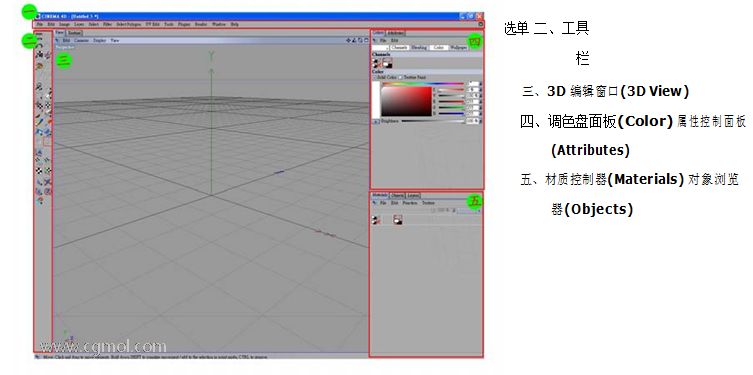
一. 主选单:
主选单是在整个工作接口最上方的选单,与其他软件一样可以由主选单执行绝大部分的功能,将接口切换到body paint3d后,主选单也跟原本cinema 4d的接口不太一样,body paint 3d有他自己的主选单。
二.工具栏:
工具栏摆放了我们常用的工具,我们如果要使用什么工具都可以在这里寻找。
三.3d编辑窗口:
3d view这是切换过来的默认编辑窗口,我们可以在这个编辑窗口检视模型或是直接在这里彩绘模型,在这里彩绘模型有个很大的特色,就是可以先将画面彩现,彩现后可直接在彩现后的画面彩绘,并且能直接看到彩现后的效果,其他选项的使用都与cinema 4d的编辑窗口一样。
texture 所有的贴图都可以在这里检视,只要开启过的图都会存在内存里,点选面板上的上方texture指令都可再次呼叫出来,若要从内存释放,可以由body paint3d的主选单file > close texture 释放,你也可以在这里将图形做调整。

点选编辑窗口内的 texture 选项 可选择开启过的图档。
四.调色盘面板(color):
调色盘是你选取绘图工具后的选色面板,你不只可以选择固定的颜色,也可以将图片当作选色的来源。
属性控制面板(attributes):
与cinema 4d 的 attributes 面板作用是一样的,你所选取的工具如要调整功能,可以在这里 找到可以调整的选项。
五.材质控制器(materials):
这里也是与cinema 4d的材质库一样,材质球都会在这里呈现。
对象浏览器(objects):
场景的对象可以在这里看到。
上一篇: 如何使用Particle Flow制作庞大地景中的树木.. 下一篇: uv拆分插件uvlayou快捷键大全